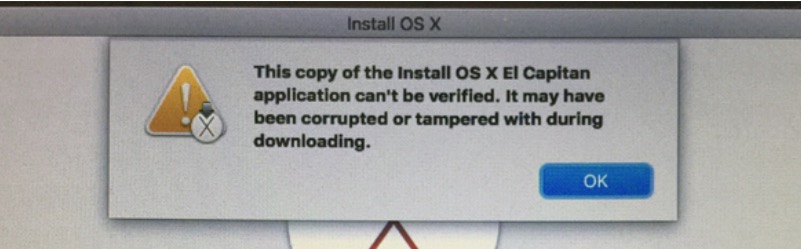
Te duci la instalați Sierra de la zero și aceasta este fraza care lansează instalarea noului MacOS Sierra pentru diferiți utilizatori după efectuarea unei instalări curate. Această eroare pe care o aruncă este mai frecventă decât credem și mulți dintre voi comentează că apare mesajul: „Nu s-a putut verifica semnătura sarcinii utile a instalatorului” după instalare. Astăzi vom oferi o soluție la problema care în mod ciudat nu afectează direct toți utilizatorii care instalează de la zero noul sistem de operare lansat pe 20 septembrie de Apple și care a afectat partenerul de oboseală Luis și ne-a dat o soluție la problemă.
Se pare că motivul pentru care verificarea semnăturii eșuează este pentru că data este greșită. În acest caz, soluția problemei constă în efectuarea acestor pași în Terminal și este mult mai simplă decât poate părea. În acest caz dacă avem conexiune la internet Deschidem Terminal și tastăm această comandă:
ntpdate -u time.apple.com
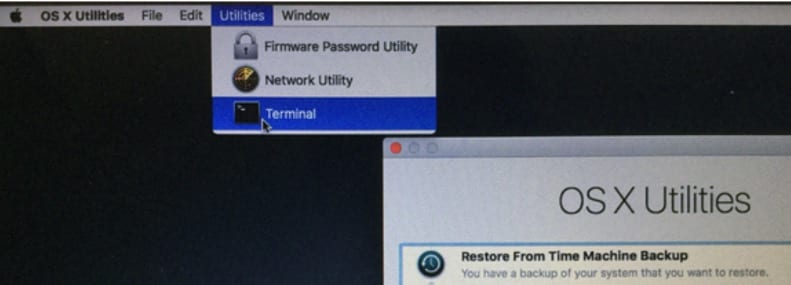

Fotografie Macworld
Odata facut Vom vedea că ora și data curentă apar în Terminal, permițând continuarea procesului de instalare a Mac OS Sierra nici o problema.
Setați data și ora manuală
În cazul utilizatorii care nu au o conexiune la rețea, comanda anterioară dă o eroare sau pur și simplu doresc să seteze manual data și ora curente, trebuie doar să urmați pașii următori. Tastăm "Data" în terminal pentru a vedea ce este cu adevărat greșit și apoi îl scriem astfel: (lună) (zi) (oră) (minute) (an)
Ex. 0926101516
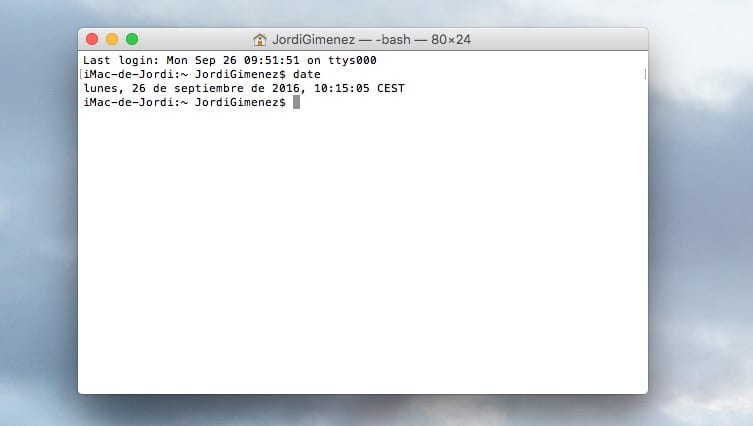
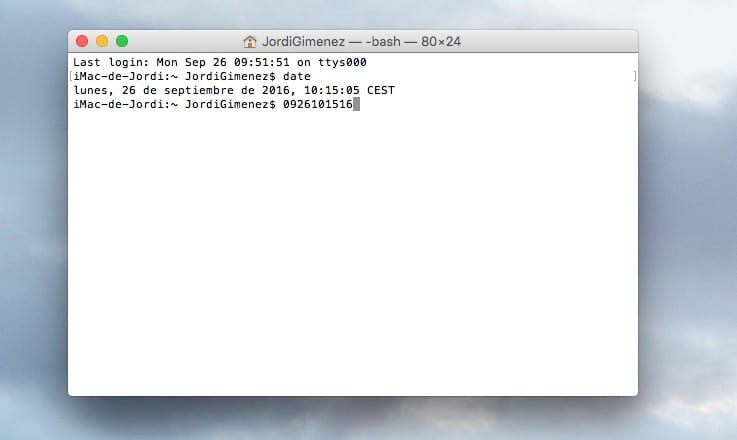
Este ciudat faptul că nu toți utilizatorii au avut problema, dar este adevărat că un număr bun de utilizatori sunt afectați și se pare că are legătură cu mașina în sine. Adevărul este că această eroare de instalare a apărut și în versiunile anterioare de OS X iar soluția trece prin această schimbare de oră și dată în Terminal.
Bună ziua, am încercat și îmi dă o eroare, aparent sistemul nu lasă să se schimbe timpul
Bună ziua, mulțumesc pentru contribuția dvs. De fapt, această soluție este valabilă pentru versiunile vechi de OS X, în cazul meu problema persistă și cred că problema este discul de destinație. Am făcut o instalare curată de la USB la HDD și nu am probleme. În schimb, când fac același lucru cu un SSD, îmi dă eroarea. În cazul meu, este un MacBook Pro din 2010. Cercetez în continuare. Fac teste acum cu Superduper clonând discul HDD pe SSD, vă spun.
Cum au decurs testele? Am un Mac mini cu acea problemă și cu un singur SSD. Lucrul cu schimbarea orei nu rezolvă eroarea. Este posibil să deteriorați discul? L-am formatat deja cu Disk Utility
sudo su in terminal
și utilizatorul tău trece și gata
Primesc, de asemenea, eroarea și, indiferent cât de mult se schimbă data, continuu să primesc eroarea, reformatez discul și sunt în continuare același ... Nu mai știu ce să fac.
Mi se întâmplă la fel ca băiatul ăsta….
Primesc, de asemenea, eroarea și, indiferent cât de mult se schimbă data, continuu să primesc eroarea, reformatez discul și sunt în continuare același ... Nu mai știu ce să fac.
Jordi, ai pierdut orice credibilitate. Nu voi mai avea niciodată încredere în sfaturile tale, ai viață complicată pentru mulți oameni, inclusiv pentru mine.
Salut Miguel, nu prea înțeleg ce vrei să spui prin comentariul tău dar nu complic viața nimănui pentru că nu forțez pe nimeni să facă nimic. Suntem aici pentru a ajuta și a împărtăși experiența și cunoștințele, nimic mai mult.
De obicei, nu răspund la astfel de comentarii, așa că nu voi intra într-o discuție despre asta. În orice caz, îmi cer scuze.
Un saludo
Nu am omis eroarea, dar am făcut-o pe mac-ul vărului meu și cu asta am reușit să o rezolv, așa că vă mulțumesc foarte mult pentru asta
Mulțumesc Jordi Giménez, personal a rezolvat problema pentru mine, am reușit să instalez MacOS Sierra fără o astfel de problemă, doar pentru schimbarea manuală a datei am introdus „data” fără ghilimele la numere pentru că fără comandă nu o schimbă .
În ceea ce priveşte
1. Trebuie să menționez că această comandă funcționează de fapt pentru versiunile anterioare ale sistemului de operare pe Mac și că numai prin introducerea datei terminalului (la instalare) urmată de un spațiu 1006013616 (luând ca lună de referință, zi, oră, minute și ultimul două cifre ale anului; în acest caz, 6 octombrie la 1:36 din anul 2016) urmată de o introducere, data este actualizată fără probleme mari, lăsând astfel „data 1006013616” (fără ghilimele).
2. Și că pentru cei care nu încetează să primească mesajul chiar și actualizarea datei, se pare că MacOS Sierra este mai sensibil decât pare deoarece eroarea (din câte am verificat) este schimbarea autobuzului flexor al HDD-ului în Macbook și MacBook Pro care le au din 2009 până în 2013 (toate metalice, nu albe, fără retină sete) dacă o schimbă remediul sfânt eroarea nu mai apare și se pot instala normal și așa cum am menționat detectează unele daune în flexor și gata, vă schimbați instalarea și vă bucurați în continuare de Mac, sper ajutor.
3. Cine are soluția pentru a trage crack-ul x-force pe Mac, deoarece nu îl deschide și trebuie să instalez Adobe, Autocad, printre alții care folosesc acest crack. Sper răspunsuri și salutări!
Mulțumesc pentru această postare! Mi-ai salvat fundul! Și este adevărat că trebuie să puneți „data” chiar în fața datei.
Ei bine, primesc următoarea: data: bind: Permisiunea refuzată
data: setimeofday (timeval): Operațiunea nu este permisă data
și nu mă lasă să schimb data vreun comentariu de la cineva care știe ceva despre asta
Ce contribuție excelentă, am 2 discuri în computer și cu asta am reușit să rezolv problema! Mulțumesc mult!
Am o problemă la instalarea ferăstrăului Mac, la sarcina utilă.
Aș dori să vă ajut pentru a rezolva vă rog
Mi s-a întâmplat cu Mountain Lion și acum cu Sierra, cred că problema stă în stabilirea unei date apropiate de lansarea Os în cazul meu am pus 070820162016 și cu asta a funcționat după mai multe încercări punând data de astăzi
Multumesc foarte mult pentru informatie! Mi-a fost foarte util și am reușit să fac instalarea perfectă!
Felicitări pentru articol !!!
Corelio, ai dreptate, mulțumesc foarte mult pentru informațiile tale ... Am primit și eu o eroare și nu mi-a permis să introduc data așa că am făcut treaba ta pentru a pune data de închidere și nu cea curentă, doar că în Terminalul nu mi-a permis să o fac și am deschis direct în Preferințe de sistem ale Macbook Pro-ului meu și am căutat pictograma Dată și oră (desenul Ceas, pentru cei care încă nu se descurcă bine cu Mac) și am intrat acolo schimbându-l manual ... Mai întâi m-am dus în stânga jos și am dat dublu clic pe Lacăt. Pentru a-l deschide și a-mi permite să modific și mi-am pus parola și s-a deschis, apoi am eliminat cecul sau popcornul, așa cum se numesc de obicei fiecare una în țara lor ... Am căutat data ta pe 8 iulie 2016 și ora pe care am pus-o la 17:15 și GATA! Am început să instalez fără nicio eroare! Astăzi pot folosi sistemul de operare Sierra fără probleme (^ _ ^) v ... .. Sper că vă poate ajuta în așa ceva. De asemenea, am fost disperat căutând soluția și aproape că am ajuns să renunț la instalarea acestui sistem de operare.
Bună ziua, mi se întâmplă aceeași eroare, am schimbat deja manual data și am aplicat data anului 2016 așa cum a menționat Corelio, dar mi se întâmplă totuși. Computerul meu este un iMac și am făcut formatarea de la zero cu USB-ul meu bootabil și Sierra descărcată din AppStore, mai are cineva o altă soluție pentru a rezolva problema? 🙁 Ajutor! : '(
O zi mai târziu am reușit să repar eroarea, pentru toți cei care continuă să aibă problema „nu s-a putut face ...” chiar schimbând datele. Soluția mea a fost să creez un nou USB bootabil din codul terminal și nu cu DiskMaker ... este un cod ceva de genul. sudo / Applications / Install \ macOS \ Sierra.app/Contents/Resources/createinstallmedia –volume / Volumes / Untitled –applicationpath / Applications / Install \ macOS \ Sierra.app, este un mod manual de a crea bootabilul. Există videoclipuri pe YouTube pe care să le urmăriți pas cu pas și nu este dificil, discmakerul îmi provoca multe probleme. Dar am făcut ultima oară în acest fel, am reinstalat și totul a mers grozav. 🙂
Comentariul și soluția sunt perfecte. Merită menționat faptul că, înainte de numere, are legenda: data și apoi numerele. Exemplu: data ########## (10 numere)
Niciuna dintre metode nu a funcționat pentru mine: am încercat mai multe pendrive, am creat imagini cu creator de discuri, discmanager, terminal, am schimbat ora în terminal (am avut timp bun, dar fusul orar american) și nimic din nimic, întotdeauna eroarea. 🙁
Salut Ali, sunt la fel ca tine, ai găsit vreo soluție? Am un MacBook Pro 2012, salutări.
Bună cum ești, am această eroare când vreau să instalez Mac OS Sierra pe un MacBook Pro din 2011 cu un disc SSD, am încercat deja toate datele după și înainte de versiunea OS, tmb Am încercat să plasez datele manual, erorează-mă, iese exact când este pe cale să termine instalarea totul, să spunem că în 99.9% primesc eroarea de încărcare utilă, orice alt mod de a rezolva eroarea?
Ai reușit să rezolvi problema? Exact același lucru mi se întâmplă cu un MacBookPro Mid 2010 7.1 când încercam să instalez Sierra: Am încercat data, usb diferit, atât cu Disk creator, cât și cu diskmaker, pentru a face USB manual tastând comanda sudo în terminal. Cu toate acestea, eroarea de încărcare utilă revine atunci când există mai puțin de un minut de instalare.
Știe cineva cum o pot face?
Vă mulțumesc foarte mult că a funcționat perfect cu noul meu SSD. Macbook-ul meu este din 2011 și totul este în regulă cu soluția
După ce am încercat totul, Al fiiiiiiiiiiiiiinn !!! Am putut instala Mac Sierra. Am făcut-o așa
1. Întrucât formatasem discul și nu aveam niciun sistem de operare, am reinstalat sistemul de operare care vine din fabrică pe MacBook (în cazul meu Yosemite) folosind opțiunea Internet Recovery (Cmd + R)
2. Odată instalat, descărcați Sierra din nou, dar acum cu cablu și fără a utiliza Wi-Fi (lăsați, de asemenea, aplicația să actualizeze opțiunile de securitate sau ce a recomandat).
3. Verificați dacă descărcarea a fost efectuată corect și fără eșecuri folosind codul Sha1 în acest fel.
- Executați în terminal: shasum /Applications/Install*OS*.app/Contents/SharedSupport/InstallESD.dmg
- Așteptați câteva minute pentru ca rezultatul să apară
- Rezultatul ar trebui să fie acesta (dacă ați descărcat Sierra 10.12.5): 51df126965433187403987c9d74d95c26cba9266
Dar pe acest site web există un tabel cu rezultatele care ar trebui să apară în funcție de versiunea utilizată https://github.com/notpeter/apple-installer-checksums
4. Acum mi-am creat boot-ul USB folosind terminalul (în motorul de căutare puteți găsi tutoriale). Odată ce procesul a fost terminat, am făcut și o verificare dacă am transferat corect fișierul pe USB folosind codul Diff din terminal. (care poate fi găsit cu ușurință în motorul de căutare) este OPȚIONAL.
5. Cum am vrut să scap de îndoiala că dacă actualizarea ar putea fi instalată corect sau ar putea avea o eroare înainte de a termina instalarea. Am încercat să-mi actualizez Osx Yosemite în Sierra folosind programul de instalare descărcat (fără USB) și, spre surprinderea mea, s-a instalat corect, nu a apărut nicio eroare.
Asta mi-a indicat că aș putea instala Osx Sierra de la zero. (Era ceea ce îmi doream cu adevărat).
Așa că am încercat să instalez de la zero (fără a corecta data sau nimic). Și, așa cum am spus, a fost INSTALAT corect și nu am mai primit acel mesaj oribil. 😀 Acum mă bucur de SIerra 🙂
Sper că vă va ajuta 😀
Problema este aici că au pus ziua lunii la locul lor și nu ar trebui să înceapă așa, iar apoi cadrul este totul în regulă, asta a fost singura eroare.
Un alt lucru înainte de a începe să scrieți trebuie să înceapă cu cuvântul dată urmat de numere, nu trebuie să mai vedeți decât 10 cifre pentru ca acesta să funcționeze.
Sper să vă fie de mare ajutor, Dumnezeu să vă binecuvânteze
Am schimbat bateria Mac-ului meu și când am încercat să instalez Sierra, mi-a dat eroarea.
Cu o „dată 0901123017” fixată.
Mulțumesc mult !!!
Vânturile funcționează
Bună, am un Mac Book Air 2014 și aseară a durat 23 de minute până a terminat instalarea OS Sierra. Adevărul este că a trebuit să cobor capacul pentru că a trebuit să merg la aeroport. Acum nu începe. I-am dat cmd + alt + oprit și când îl pornesc apare o pictogramă de fișier cu semn de întrebare intermitent în interior. Oricine are idee ce pot face? Mulțumiri!
A funcționat pentru mine reinstalând High Sierra, contribuție foarte bună mulțumesc
Perfect, a funcționat, mulțumesc mult